在動態篩選中,您可以根據在其他清單中所做的選取,篩選一個清單。 在下列範例中,[規劃檔] 文件庫會依據 [專案資訊] 清單中的選取專案進行篩選。 已選取 [專案小組] 欄中的 [行銷] 值,所以只有行銷小組所擁有的檔才會顯示在 [規劃檔] 文件庫中。
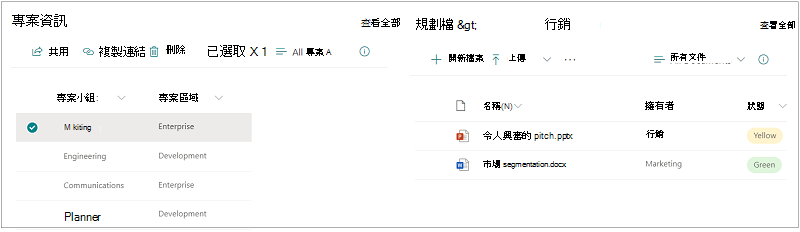
方法如下:
-
選取您要篩選的清單或文件庫網頁元件,然後選取網頁元件左側的 [ 編輯網頁元件 ]
![網頁元件 [編輯] 按鈕](https://support.content.office.net/zh-tw/media/acb41a52-31e0-466f-94df-e0d23039165f.png)
-
在 [ 動態篩選] 底下,將切換按鈕滑動至 [ 開啟 ] 位置。
-
在 [您的清單名稱] 的 [欄位] 欄中,選取您要篩選的欄,以進行篩選。
-
在 [ 包含篩選值的清單或文件庫] 底下,選取您在步驟1中新增至頁面的清單或文件庫。
-
在 包含篩選值的 [欄] 底下,選取含有要作為篩選依據之值的資料行。
-
選取 [套用]。
使用節開頭的範例圖像,規劃檔庫的動態篩選選項如下所示:
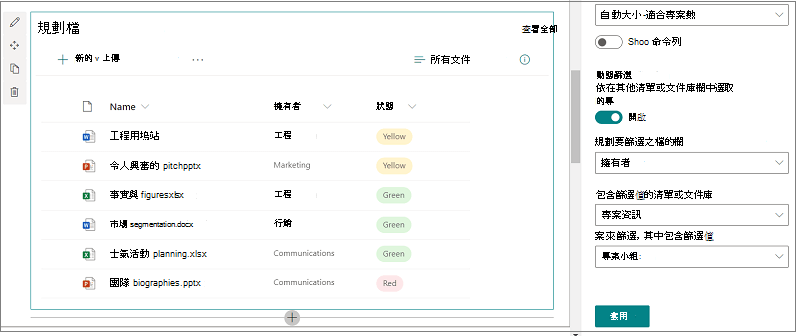
-
完成後,請按一下頁面頂端的 [ 儲存為草稿 ],或者如果您已準備好供觀眾查看頁面,請選取頁面右上角的 [ 發佈 ]。










